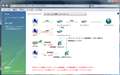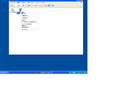このページのスレッド一覧(全7156スレッド)![]()
| 内容・タイトル | ナイスクチコミ数 | 返信数 | 最終投稿日時 |
|---|---|---|---|
| 5 | 12 | 2009年12月10日 00:58 | |
| 0 | 1 | 2009年12月1日 16:03 | |
| 1 | 22 | 2009年12月5日 08:47 | |
| 0 | 5 | 2009年12月4日 08:27 | |
| 3 | 2 | 2009年12月26日 16:18 | |
| 1 | 1 | 2009年11月30日 15:24 |
- 「質問の絞込み」の未返信、未解決は最新1年、解決済みは全期間のクチコミを表示しています
プリンタ > EPSON > マルチフォトカラリオ EP-702A
故障し未使用インクが残りました。
インクは使えませんが、EPSONの写真の鮮やかさに惹かれ又今回もEPSONと思い、
EP802A.902Aと比べているうちに、702Aも選択肢かなと、迷います。
旅行の写真は減り、植物や趣味の畑の農作業記録が多くなります。
インク代もふくめて、どちらがおススメでしょうか?
![]() 0点
0点
あんま変わんないかなぁ
大差ってほどじゃないですからねw
図体は702の方がでかい
前面給紙が出来ない
振動もでかい
この辺が702のデメリット
逆に前面給紙が出来ないのが最大のメリットとも言えるけどw
写真用紙を前面から入れると反っちゃうからね
書込番号:10562000
![]() 1点
1点
EP702Aはインクカートリッジ交換時にインクの充填により
インクを消費しますがEP802A、902Aではそういった事はありません。
しかしカートリッジ交換時にインクを消費するのはキヤノンやブラザーなどでは
当然の事ですから、EP702AのデメリットというよりEP802Aなどのメリットと
言えますね。
また、EP802A以上の機種ではオートクリーニングの実行頻度を702Aより
抑える事が出来る可能性はありますが、逆にノズル数の多い802Aは
702Aよりもオートクリーニング1回辺りのインクの消費量は多くなります。
長期に使えばインクのロスの部分で本体価格の差額は縮まっていくと
思いますが、どの程度というのは分かりかねます。
書込番号:10562147
![]() 0点
0点
Rin2006さん・Birdealeさん、さっそくにアドバイス
ありがとうございました。
EP-802Aに、戻り検討してみます。
書込番号:10567189
![]() 0点
0点
EP-802A でもインク交換時にはエアー抜きの為、本来の印刷には全く使用されずに、廃インクとして
プリンタダンパー部分に設けられた、廃インク吸収用パッドに処理されるのは、今も全く変わりません。
>写真用紙を前面から入れると反っちゃうからね
之は現在の前面カセット給紙システムでは、殆ど心配は有りません。
背面給紙の良い所は、現状殆どの前面給紙システム採用プリンタは L版以下のサイズ印刷が不可能。
之に対して、背面給紙システムの場合名刺サイズも印刷が可能な点と、印刷中の用紙補給が
容易に可能な点が違います。
書込番号:10575010
![]() 0点
0点
>sasuke0007さん
>EP-802A でもインク交換時にはエアー抜きの為、本来の印刷には全く使用されずに、廃インクとして
プリンタダンパー部分に設けられた、廃インク吸収用パッドに処理されるのは、今も全く変わりません。
申し訳ありませんが、ソースを教えていただけませんか?
私は昨年の12月に読んだインプレッションに消費しないと書いてあったので
そのまま鵜呑みにしていたのですがね。
確か、当時のイラストからエア抜きはノズルから行わない構造になっているように理解していますが…。
さすがにソースが古く、探してもなかなか見つからないのです。
よろしくお願いします。
書込番号:10575318
![]() 0点
0点
私もRin2006さんと同じ認識です。
EP-801Aはインク交換時にはインク充填が無くなったとのことで、インク交換したときにインクは無駄にならないという記事を読みました。
もしsasuke0007さんのおっしゃる事が本当であれば、EP-802Aにモデルチェンジしてから改悪されてしまったということでしょうか?ソースを教えていただけませんか?
書込番号:10578498
![]() 0点
0点
ではなぜ廃インク吸収パッドが必要で、廃インクエラーが発生するのじしょうか。
又新品時にインクタンクから印字ヘッドにインクを、送るホース内に入れられた保護液は
何処に処理されているのでしょうか?
書込番号:10579843
![]() 0点
0点
>ではなぜ廃インク吸収パッドが必要で、廃インクエラーが発生するのじしょうか。
初期充填、クリーニングや縁なし印刷の為に必要ですね。
>ホース内に入れられた保護液は何処に処理されているのでしょうか?
保護液が使われているかは知りませんが、もちろん初期充填は行われますよ。
その為にセットアップ用インクは容量が多めになっているようですからね。
エアはインク室上部の排出口から排出されるように理解しています。
この180ノズルヘッドには振動で気泡などを除去する機能がありますが、
これと同じ場所から排出されるような構造のように理解していますね。
書込番号:10579914
![]() 0点
0点
ITmedia +D PC USERやデジカメWatchの記事にもそのあたりのテクノロジーが紹介されてました。
記事の一部ですが、興味深いので引用させていただきます。
「エプソン、小型化とデザインに注力した複合機/プリンタ08年モデル」
http://plusd.itmedia.co.jp/pcuser/articles/0809/19/news029.html
EP-901F、EP-901A、EP-801Aはインクの目詰まり対策として、同社の業務用モデルに見られる「自動ノズルチェックシステム」も搭載した。印刷前に電荷を加えたインク滴を電極プレートに吐出して自動的にドット抜けをチェックし、ドット抜けを検知した場合、ヘッドクリーニングを実施することで、目詰まりによる印刷ミスを防ぐ。また、はっ水性の高いノズルプレート、ヘッド内部に気泡を排出しやすい材料やガス・水蒸気のバリア性の高い材料を採用し、圧力振動で微小な気泡の消滅を促進させる技術を実装するなど、プリントヘッド自体にも目詰まり対策が施された。
【新製品レビュー】エプソン「マルチフォトカラリオEP-901F」
http://dc.watch.impress.co.jp/cda/review/2008/12/16/9849.html?ref=rss
しかし、何より扱いやすく感じたのは、インクカートリッジ交換時にインク充填動作を行わないこと。以前はインクカートリッジを交換すると、そのたびにインク充填が行なわれ、インクポンプを共有する他の(残りインクが少なくなっている)カートリッジが空になり、そのカートリッジを交換すると、またスグにインクがなくなるといった負の連鎖を何度も経験していたが、そうした運用面での扱いにくさはなくなった。
書込番号:10602563
![]()
![]() 3点
3点
すいません、デジカメwatchの記事で以下の引用文が抜けてました。
「一方、電極パネルによるノズルチェックが機能面ではフィーチャーされているが、それ以前に最新のヘッド設計となったことでインク室のエアが自然に排出されるよう工夫するなど、内部の改良の方が大きい。」
書込番号:10602607
![]() 1点
1点
>ここにしか咲かない花さん
この記事ですね。
私も以前に読みました。
やはり我々の認識の方で正しかったようですね。
これでsasuke0007さんにもご理解頂けたのではないでしょうかね。
ここにしか咲かない花さん、ありがとうございました。
書込番号:10604949
![]() 0点
0点
>Rinさん
こちらこそ有難うございました。インク室からエアが自然に排出される機構になってることは私も初めて知りました。知らない方が殆どでしょうから、メーカーはもっと積極的にアピールしても良い気もしますね。
「B500」などのビジネスインクジェットに搭載されている「ワイパークリーナー」なんかも面白そうな技術でした。
『インク目詰まりゼロを目指して:エプソンが本気で作った“ビジネス”インクジェットプリンタ――「PX-B500」』
http://plusd.itmedia.co.jp/pcuser/articles/0807/29/news036.html
書込番号:10606714
![]() 0点
0点
プリンタ > CANON > PIXUS iP4700
写真屋によってもはがきの厚みが違うから一概にOKとは言えない
でも自己責任で試してみるのはOK
大抵は動くからね ちょっとずつしか出来ないけど。
でも詰まったとしても「自己責任」
書込番号:10562004
![]()
![]() 0点
0点
プリンタ > EPSON > マルチフォトカラリオ EP-802A
過去にこんな質問をさせてもらいました。↓↓
現在の環境ですが、木造3階建て。 3階の部屋にデスクトップ(有線接続)と無線親機(バッファロ製 AOSS有)
2回のリビングでノートPC(無線子機USBタイプ)の状態です。
※ノートPCの速度は問題なく出ています。 毎回問題なく接続してくれます(フレッツ光)
そこでプリンタ 802Aを購入したら2階のリビングに設置したいのですが、
1 無線親機と離れると接続しにくいとかありますか?
2 デスクトップPCからでも印刷可能ですか?
↑↑
2番の質問に関しても問題ないだろうと回答いただいたのですが、
先日購入して 設定を行いましたが、 無線LAN接続の ノートPCは
プリンタの認識も問題なくでき、印刷も出来ました。
ただ、有線接続のデスクトップPCからはプリンタの認識をしてくれません。
そもそも無理なんでしょうか?
ドライバのインストール等は問題なく出来ていると思うのですが・・・
ノートでは動くので接続(配線)方法もあってると思います。
過去ログを見て勉強してるのですが、同じ環境の人が見つからず
困っております。
説明が不足していましたらご指摘ください。
どうぞお知恵をお貸しください。
よろしくお願い致します。
※デスクトップ ノート ともにWindowsXPで同じセキュリティソフトです。
![]() 0点
0点
3階のデスクトップPC、無線親機、プリンタはどのように接続しているのでしょうか。
Windows XPのバージョンとサービスパック番号はどのようになっていますか。
書込番号:10561613
![]() 0点
0点
尻尾とれた さん
ありがとうございます。
デスクトップの接続ですが、
3F ルーター → PC → 無線親機 → 2F ノートPC(無線子機)
802Aはどこにも繋げておりません。
(プリンタは設定は3Fで行っています。設定終了後2Fリビングで使いたい)
上記繋ぐ順番に問題ありますでしょうか?
Windowsのバージョンとサービスパックのバージョンは帰ってから調べます。
どうぞよろしくお願い致します。
書込番号:10561680
![]() 0点
0点
もしかして 無線親機 と デスクトップ の順番を逆にすれば良いのでしょうか?
PCに詳しくないので、くだらない質問になってたらすみません。
書込番号:10561767
![]() 0点
0点
3Fルーター→無線親機・・・無線・・・プリンター
3Fルーター→3階のデスクトップPC
または
3Fルーター→無線親機・・・無線・・・プリンター
無線親機→3階のデスクトップPC
ちょっとわかりづらいですね。私の場合は上の接続です。
ノートPCとプリンターはアドホック接続じゃないですよね。無線親機とプリンターがきちんと接続しているかの確認をしてみましょう。SSIDが共通しているかの確認も。SSIDの確認方法はプリンターと無線親機のマニュアルを見てくださいね。
スタート〜設定〜プリンターとFAXを開きます。前回設定したときのプリンターアイコンは削除してください。
スタート〜プログラム〜EPSON-EPSON EP-802Aのネットワーク設定の順に開きます。後は画面の指示に従ってネットワーク接続を完了してください。
スタート〜設定〜プリンターとFAXを開きます。プリンターアイコンにチェックマークが付いているか確認してください。付いていないときは右クリック通常使うプリンターに設定をクリック。
書込番号:10561857
![]() 0点
0点
> デスクトップの接続ですが、
> 3F ルーター → PC → 無線親機 → 2F ノートPC(無線子機)
通常は、ルータ = 無線親機である場合が多いと思うのですが。
ルータと無線親機の型式は何でしょうか?
無線LANと有線LANの違いがわかるように、上記の接続図を書いて貰えないでしょうか?
デスクトップPCには、無線子機も付いているのでしょうか?
書込番号:10563107
![]() 0点
0点
無線親機はルーター機能内蔵型ではありませんか?
もしそうであれば、無線親機をブリッジモード(ルーター機能OFF)にする必要があります。2段ルーター状態ですと、有線と無線が別々のネットワークになってしまいます。
(同じネットワークにいないと、認識しません)
書込番号:10565166
![]() 0点
0点
尻尾とれた さん
ありがとうございます。
XPのバージョンは サービスパック2でした。
羅城門の鬼さん
aibo Qooさん
回答ありがとうございます。
分かりづらいかも知れませんが手書きの画像を載せます。
ちなみにNTTからのルーター型式は分かりませんでした。
すみません。
みなさまPC素人に助言ありがとうございます。
書込番号:10565537
![]() 0点
0点
考え方としてはノートPCとプリンターを無線接続するのでは無く、ノートPC→無線親機→プリンターとなります。
このプリンターはノートPCと直接接続出来るみたいですが、ノートPC→無線親機→プリンターとした方が良いと思います。
書込番号:10565656
![]() 0点
0点
尻尾とれたさん
非常に分かりやすくありがとうございます。
今現在
2F ノートPCと 2F プリンタは バッファロ経由で印刷してると思います。
アドホック接続ではありません。プリンタに付属のCDで簡単インストール
(AOSSを使った簡単設定?)で、印刷まで普通にできました。
それ以降ノートPCの設定は触っておりません。
ですので、尻尾とれたさん のおっしゃるような
ノートPC → 無線親機 → プリンタ の順になっていると思われます。
(絶対の自信はありませんが・・・)
ちなみに、設定は
有線デスクトップを先に行い 結果NG → 無線ノートPC 印刷成功
→ デスクトップ アンインストール後 再設定 結果NG →現在に至る
こんな状態です。
デスクトップ ノート 共に設定の仕方は変えておりません。
どうぞよろしくお願いいたします。
書込番号:10565714
![]() 0点
0点
手順としては(ネットワーク補足ガイド)より無線親機がWiFiおよびWPS対応として説明します。
1. ネットワーク基本設定 30〜32ページまで
2. 無線LAN設定-WiFi簡単設定(WPS)35下〜39ページ上までで完了。(無線親機とプリンターをAOSSにて接続)
PINコード方式で設定は無し。
3. EpsonNet Setupで設定 60ページ中段〜下段まで。3階PCおよびノートPCそれぞれ行ってください。
今までどのような設定をしているか不明なので、必要ならプリンター設定を工場出荷状態にもどした方が良いかも。
書込番号:10565911
![]() 0点
0点
はじめまして。
興味深いので暫くの間、スレを静観していました。
ひとつ気になることがあるので、お願いしてもいいですか?
まずはノートPCとデスクトップからpingをプリンター打ってもらえませんか?
pingの打ち方は、
スタート>ファイル名を指定して実行>"cmd"と入力し、OKをクリック
コマンドプロンプト画面が起動するので、
"ping_xxxxxx(EP-802AのIPアドレス)" ※"_"はスペースの意味です。
と入力後、Enterキーで確定します。
802AのIPアドレスの確認方法は、プリンタの液晶画面から確認できます。
モード>ネットワーク情報確認の中の"IPアドレス"欄に記載されています。
少々めんどくさいですが、頑張ってください。
結果報告もおまちしています。
私の推測では、ルーターのローカル隔離機能が邪魔をしているとみています。
もし、これでピンとくるようでしたら、ルーターの隔離機能をOFFにしてください。
書込番号:10566489
![]()
![]() 0点
0点
ラブフィッシュさんの無線親機はやはりルーター機能内蔵型なので、無線親機背面のルーター機能のSWをOFFにしてブリッジモードにしてください。
(SWをOFFにした後に、無線PCとプリンタは再起動して、新たにIPアドレスの割り当てを受けてください)
これで、NTTのルーター及びルーターに接続している有線PCと、無線親機と接続している無線PCとプリンタが同じネットワークになり、有線PCからのプリントが可能になるはずです。
尚、上記の方法以外に、
有線PCをNTTルーターではなく、無線親機の背面LAN端子に接続すれば、有線PCを無線PC・プリンタと同じネットワークにすることができ、有線PCからプリントすることができるようになります。(この時は、有線PCを再起動して、新たなIPアドレスの割り当てを受けてください)
しかしこの場合は、2段ルーター状態ですのであまりお勧めできません。
書込番号:10566540
![]()
![]() 1点
1点
尻尾とれたさん
やんまじゃさん
aibo Qooさん
ご返答ありがとうございます。
みなさまの意見を元に今夜色々試してみます。
結果をまた書かせていただきたいと思います。
ありがとうございます。
書込番号:10567012
![]() 0点
0点
原因は、やんまじゃさんやaibo Qooさんが書かれた通りだと思います。
つまり、二重ルータの構成になっていると。
対応方法は、aibo Qooが添付されている写真の通り、
スイッチの切替えでOKだと思います。
書込番号:10567268
![]() 0点
0点
ラブフィッシュさん
全くの初歩的な提案で、外していたらごめんなさい。
デスクトップパソコンと、ノートパソコンの「ワークグループ名」は同じになっていますか。両方が同じでないと、デスクトップからは無線LANで接続されたプリンターは認識されないと思います。
無線LAN経由でノートPCとプリンターを設定されたと思うので、同じワークグループ名になっていると思います。実際にノートからプリンターは使えているので間違いないでしょう。ただ、デスクトップだけが仲間外れにされていないでしょうか。
ワークグループ名は「コントロールパネル」「システム」「コンピュータ名」で確認できます。
書込番号:10568007
![]() 0点
0点
おはようございます。
昨晩色々試しましたので報告させていただきます。
まず何も変えずIPアドレスを調べた結果
デスクトップ IP 192.168.24.51
ノート IP 192.168.11.2
プリンタ IP 192.168.11.4
になっておりました。
やんまじゃさん aibo Qooさん
の言うとおりデスクトップのみ違うところにいたみたいです。
で、無線LANをブリッジモードにしてノートPCとプリンタを新たにIPアドレスを
割り当てたら、
ノートもプリンタも
192.168.24.○ に変わりました。
ping を入力したところ、reply○○○○・・・・・
と出てくるようになりました。
多分これってプリンタからの応答があります。
見たいな事ですよね?
その状態でデスクトップのプリンタ設定をした所、スムーズにプリンタを
認識し、最後のテストプリントまで行う事が出来ました!!!!!!!
皆様ありがとうございます!!
と喜んでいたのですがその後プリントしようとしたらプリントが出来ません。
ノートからは出来ました。
プリンタドライバの待機中の中に残ってしまいます。
※印刷するときは全て待機中は削除した状態で行っています。
ドライバもアンインストールした後再度インストールしなおしましたが
駄目でした・・・
インク残量も表示されず(グレー色の状態)、 「EPSONプリンタウィンドウ3!」の画面でも調査中 と出てしまいます。
今はその原因を探している最中です。
何か原因と思われる要素はありますでしょうか?
自分でもネットで調べて今夜再度トライしてみます。
もうあと少しの所まで来ていますので、頑張って直したいと思います!!
Orange-Kさん
ネットワーククループに関しては、
PC同士同じ名前になっておりました。
書込番号:10570624
![]() 0点
0点
この症状で怪しいのは、ファイアウォールかな。Windowsファイアウォールとセキュリティーソフトのファイアウォールの例外項目を確認してみてください。セキュリティーソフトにファイアウォール機能がある場合、無効にして確認してみてください。ノートPCと同じセキュリティーソフトのようですが確認もふくめて。
http://faq.epson.jp/faq/00/app/servlet/qadoc?003541#2
書込番号:10570723
![]() 0点
0点
テスト印刷まで出来たということで、これで、ネットワーク構築に関する問題は解消されたと思います。
その後の不具合ですが、尻尾とれたさんが書かれている有線PCのセキュリティー関連の確認、それと、ポートの確認もしてみてください。
http://faq.epson.jp/faq/00/app/servlet/qadoc?002171#3.
それでも改善しない場合、NTTルーターと無線親機の再起動や、有線PCのLAN接続端子の抜き差しや接続端子の変更(NTTルーター背面端子→無線親機背面端子)等も試してみてください。
書込番号:10571697
![]() 0点
0点
ラブフィッシュさん
お役に立てなくてすみませんでした。
新たに割り振った後のIPアドレスはどうなったでしょうか。ピリオドで区切られた3つめの数字は全部同じになっていますか? ここが違うと認識できない場合もあるようです。
こういったLANの設定の場合、ほんのちょっとしたことでうまくいかないことが多いです。あるオプションにひとつチックを入れると、うそのように正常に動いたりします。それがなかなかわからないのが困りものです。マニュアルにもないので、トライアンドトライでいろいろ試してみるしかありません。その点、このクチコミで経験豊富な皆さんに教えていただけるのはありがたいです。
ラブフィッシュさん、あと一息がんばってください。
書込番号:10572027
![]() 0点
0点
おはようございます。
結果ですが、 印刷の方 無事にできるようになりました!!!!
皆様 助言の程ありがとうございました。
IPを見てもOK
セキュリティ設定やファイヤーウォールもOK
(無線PCの設定と全て同じにしたつもりでしたが印刷できませんでした)
最終的には再再インストールした結果正常に動くようになりました。
Orange-Kさん の言うとおり本当にちょっとした事なんだなぁ
本当に助言くださった皆様に感謝いたします。
ありがとうございました!
と実感しました。
書込番号:10575848
![]() 0点
0点
プリンタ > CANON > PIXUS MP640
初めて投稿いたします。
先日、某量販店で店員さんの薦めもあってこのMP640を購入しました。
パソコンから少し離れたところにこのプリンターを置く必要があり、無線LANで接続できるところが魅力でした。
説明書どおりAOSSを使って設定をしたところ、当初うまくいき、ためし印刷も成功していたのですが、プリンターの電源を切り、後日、また電源を入れて使用しようとしたところ、パソコンからプリンターを認識しなかったので、プリンターの無線LAN設定を確認したところ、接続が無効と表示されていました。
この接続を有効とする方法がわからなかったので、もう一度LANの設定をはじめからやり直したところ、接続が有効となり、印刷も出来ました。
ただ、また電源を切って、後日電源を入れてから印刷しようとすると、やはり同じように接続が無効となっていました。
こちらのプリンターで逐一設定しなおすことなく無線LAN接続するには、プリンターの電源を入れっぱなしでおいておかないといけないのでしょうか。プリンターの使用頻度はあまり高くないので、電源を入れっぱなしでも自動で休止状態になるとしても、できれば電源は切っておきたいと考えています。
プリンターの電源を切っても、再度電源を入れたときに、再度設定しなおすことなく使用する方法が無いのか、ご教示ください。
家庭内LANの構築は、今回初めてで、あまり詳しくありません。
使用環境は、以下のとおり。
無線LANルーター BUFFALO AirStation WZR-HP-G300NH
パソコン DELL Inspiron1501(有線LANまたは無線LAN)
ほかに液晶テレビとHDDレコーダーを有線LANでルーターにつないでいます。
よろしくお願いします。
![]() 0点
0点
きちんと無線LANの設定が出来ていれば、プリンター電源を切っても再度電源を入れたとき普通はつながります。
一度、ネットワーク設置で困ったときはの最後の方に、接続チェックリストがありますから確認してみてはどうでしょうか。
接続できない場合、お使いの環境によって様々なことが考えられます。
確認も含めて、プリンターの電源を入れてから、時間をおいてパソコンの電源を入れてみてください。
書込番号:10561042
![]()
![]() 0点
0点
補足
画面は MP640のアイコンを
右クリックで表示されます
初期値は オフラインで使用する
になっているところです
左クリックすると オンラインになります
書込番号:10561729
![]() 0点
0点
尻尾とれたさん
sankusさん
コメントありがとうございます。御礼が遅くなり、失礼いたしました。
ご指摘の点を確認したり、やってみたりしましたが、やはりプリンターの電源を切ると、次に電源を入れたときには無線LAN接続が無効になってしまい、印刷できません。
さらには、再度プリンターの無線LAN設定をしなおして、接続が有効になった状態で印刷すると、2分くらい準備中となった上で、結局文書の半分くらいで印刷が終了してしまい、エラーになってしまいました。同じ文書を以前印刷したときは、うまくいったのですが・・・
メーカーに問い合わせたほうが良いのでしょうか・・・
書込番号:10575550
![]() 0点
0点
雄さん、さん
プリンターのLAN設定でAOSSを使わずに一度手入力で設定してみてはどうでしょうか?
書込番号:10575785
![]() 0点
0点
プリンタ > HP > HP Officejet H470
コンパクトに惹かれて欲しいなと思っているところですが、はがき印刷が公式には
非対応ということなんですよね。サイズについてはカスタム設定があるので、出来
ないことはないと思いますが、はがきの厚みが問題なのでしょか?
実際のところ、はがきに印刷するとどうなるのでしょうか?給紙に不具合が出るの
でしょうか?印刷がおかしくなるのでしょうか?それとも壊れるのでしょうか?
はがきと言ってもいろいろありますが、官製でない特別厚いものは除外して、官製
インクジェットはがきに限定した場合の、実際のところの印刷具合をご存知の方が
いましたら、状況を教えて頂けないでしょうか?
![]() 0点
0点
昨夜このH470を使って年賀状印刷を終わった者です。
まず用紙サイズの点ですが、「はがき」というサイズはないものの、「4×6インチ」もしくは「10×15センチ」というサイズを選べば、ほぼはがきと同サイズになります。
ただし年賀状文面のようにふちなし印刷をする場合、やや用紙からはみ出してしまいます。はみだしたのは数ミリ程度かと思いますが、「はみ出し量」を少なくすると余白部分が多くなりすぎたのでそのまま妥協して印刷しました。
サイズはカスタム設定ができるように書いてありましたが、ちょっと見た感じでは設定するところがなかったです。(じっくり探したらあったのかもしれませんが、急いでいたので・・)
宛名面のほうは、郵便番号位置を調整するだけで特に問題はなかったです。
用紙の厚みの点ですが、このプリンタが正式対応している「カード」というのがはがきに近いかと思われます。マニュアルでは給紙枚数5枚となっていましたが、宛名面の印刷時には5枚でも紙送りがスムーズに行きづらかったです。3枚がベストでした。(少なすぎ〜)
文面のほうはインクジェット面でつるっとしているせいか、8〜10枚でも大丈夫でした。
そういう状態ですから、以前に使っていたエプソンのプリンターと比べると、ほとんどつきっきり状態だったような・・・。
印刷結果はきれいで、ゆがむとかそういうことはなかったです。たくさんはがきを印刷したい方には不向きなプリンターかもしれませんが、このコンパクトさは捨てがたいものがありますね。
書込番号:10674535
![]()
![]() 3点
3点
狂言うさぎさん、有難うございます。
はがきに印刷可能かという問題がありましたが、自分の部屋用のセカンドプリンター
なのでノートPCを買うのと合わせて、今月初めに購入しました。
Bluetoothで繋いで、オプションのバッテリーでコードも無くしたので、このコンパ
クトさがさらに引き立って本当に購入して良かったと思います。
動作音も思ったより大きくないし、印刷もきれいですよね。
年賀状は早々にメインプリンターのキャノンMP600で作ってしまったので、この
プリンターでのはがき印刷は、また別の機会に挑戦してみます。はがき印刷ができる
ことが判って良かったです。本当に有難うございます。ネットで調べても確実にはが
き印刷が出来ると書いてあるところは見つからなかったので。
それにノートPCがWindows7なので、h470用の正式なドライバーが来年1月末にならな
いとダウンロードできないそうでその辺の不安もあって、ノートPCとMP600を
Bluetoothで繋いで対処しました。
このプリンターは本当に気に入ったので、大事に使います。
書込番号:10688139
![]() 0点
0点
クチコミ掲示板検索
新着ピックアップリスト
-
【Myコレクション】メイン機メモ
-
【Myコレクション】これ買っちゃおっかな〜
-
【欲しいものリスト】次のMini-ITX このPCケースに惚れそう
-
【欲しいものリスト】Core Ultra 3 205出たらこのくらいで組みたい
-
【欲しいものリスト】グラボなし
価格.comマガジン
注目トピックス
(パソコン)